Le bouton d’accueil Firefox est une fonctionnalité que beaucoup d’utilisateurs recherchent pour un accès rapide à leur page principale de navigation. Cependant, par défaut, ce bouton n’est pas affiché sur l’interface.
Découvrez dans cet article comment le faire apparaître et personnaliser votre navigateur Mozilla Firefox pour optimiser votre expérience de navigation sur le web.
Pourquoi le bouton d’accueil n’est-il pas visible par défaut ?
Lorsque vous installez pour la première fois Firefox, vous pourriez remarquer que le bouton d’accueil est absent de la barre d’outils. Ce choix de conception permet de donner un look minimaliste au navigateur. Toutefois, cela peut frustrer certains utilisateurs habitués à un accès direct à leur page d’accueil. La bonne nouvelle est que vous pouvez très facilement le personnaliser et l’ajouter à votre barre en quelques étapes simples.
« La première chose que j’ai constatée en utilisant Firefox, c’est l’absence du bouton d’accueil, mais j’ai rapidement appris à l’ajouter moi-même. »
Jean Dupont, utilisateur régulier de Mozilla
Ajouter le bouton d’accueil à la barre d’outils en trois étapes
Pour ajouter le bouton d’accueil à votre barre d’outils, suivez ce guide simple et rapide. Ces étapes fonctionnent sur toutes les versions récentes de Firefox.
- Ouvrez le menu : Cliquez sur le bouton avec trois lignes horizontales dans le coin supérieur droit de l’écran.
- Personnalisez la barre d’outils : Dans le menu déroulant, sélectionnez l’option Personnaliser la barre d’outils.
- Faites glisser le bouton d’accueil : Dans l’interface qui s’ouvre, trouvez l’icône de la maison (le bouton d’accueil) et faites-la glisser vers la barre d’outils. Cliquez sur Terminé pour enregistrer les modifications.
« Le processus est si intuitif que même un novice en informatique peut ajouter et personnaliser ses outils dans Firefox. »
Nathalie Martin, passionnée de technologie
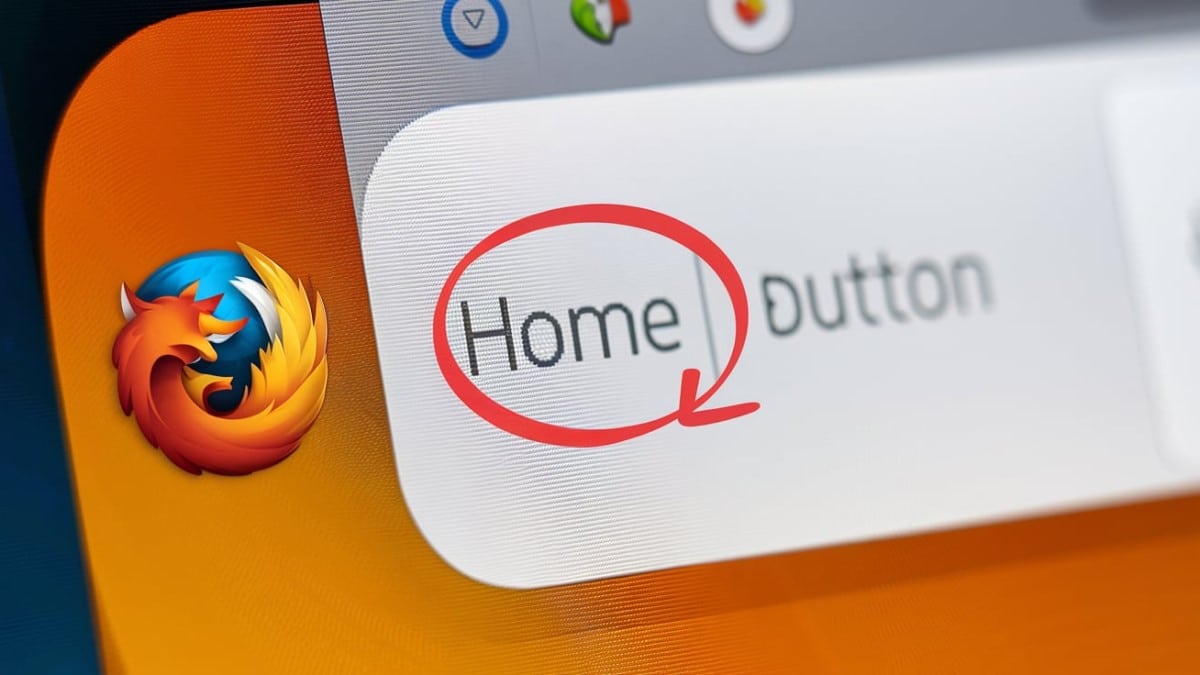
Définir une page d’accueil sur Firefox : un gain de temps précieux
Maintenant que le bouton d’accueil est en place, vous pouvez définir votre page d’accueil en quelques clics. Il suffit de glisser l’onglet de la page que vous souhaitez vers le bouton d’accueil, et Firefox l’enregistrera comme page par défaut. Cela vous permet de démarrer chaque session avec la page web que vous utilisez le plus fréquemment.
Les avantages de cette méthode sont nombreux :
- Gain de temps : Plus besoin de saisir manuellement l’adresse de votre site préféré.
- Personnalisation : Chaque utilisateur peut définir une page d’accueil adaptée à ses besoins.
- Facilité d’utilisation : Un simple glissement d’onglet et le tour est joué.
« Grâce à cette astuce, j’ai pu personnaliser Firefox pour mes besoins professionnels et personnels. »
Paul Moreau, expert en navigation web
Récapitulatif des étapes clés pour ajouter le bouton d’accueil
| Étapes | Actions |
|---|---|
| Ouvrir le menu | Cliquez sur les trois lignes dans le coin supérieur droit. |
| Personnaliser la barre d’outils | Sélectionnez Personnaliser la barre d’outils. |
| Ajouter le bouton d’accueil | Faites glisser l’icône de la maison vers la barre d’outils. |
| Définir la page d’accueil | Glissez l’onglet de la page choisie sur l’icône de la maison. |
Questions relatives à la personnalisation du bouton d’accueil dans Firefox
Comment réinitialiser le bouton d’accueil ?
Si vous souhaitez réinitialiser le bouton d’accueil, il suffit de suivre les mêmes étapes, mais cette fois, glissez le bouton d’accueil hors de la barre d’outils pour le retirer.
Pourquoi mon bouton d’accueil ne fonctionne-t-il pas ?
Assurez-vous que vous avez bien défini une page d’accueil en suivant la méthode expliquée ci-dessus. Si le problème persiste, essayez de réinitialiser votre navigateur.
Puis-je personnaliser davantage la barre d’outils ?
Oui, en accédant à la section Personnaliser la barre d’outils, vous pouvez ajouter ou retirer plusieurs éléments pour une expérience sur mesure.
Votre avis nous intéresse ! Avez-vous réussi à ajouter le bouton d’accueil sur Firefox ? Partagez votre expérience en commentaire et dites-nous si cette fonctionnalité vous est utile.
